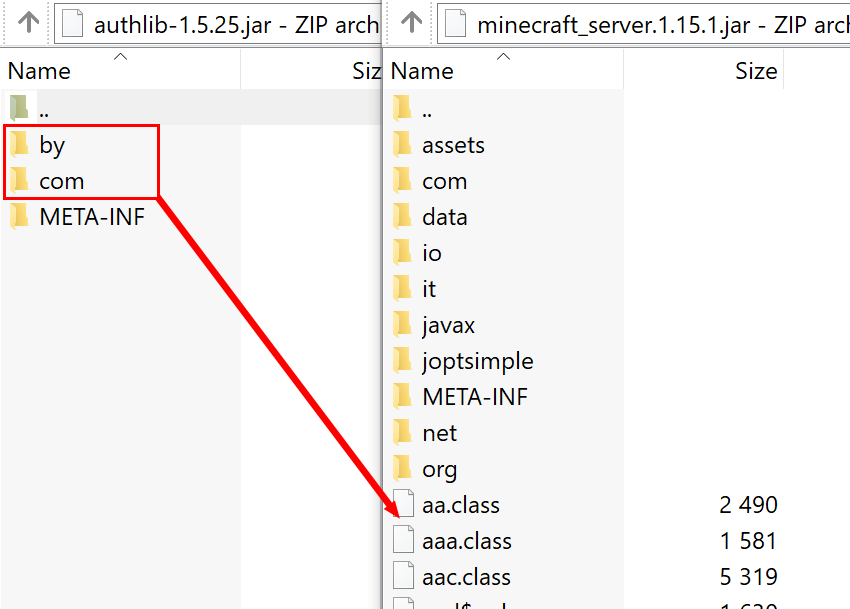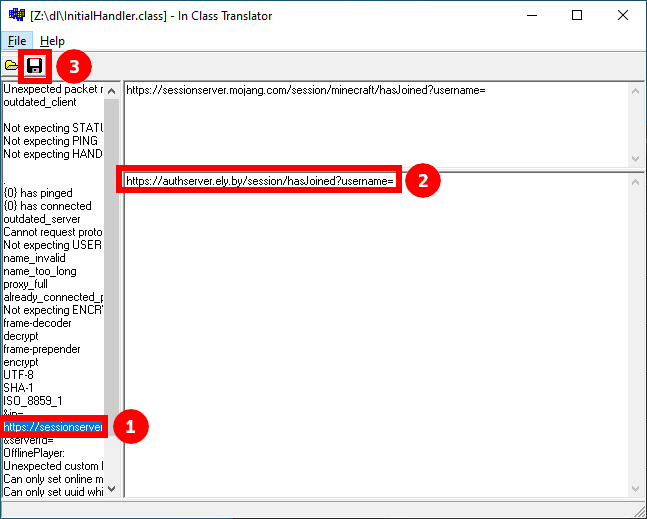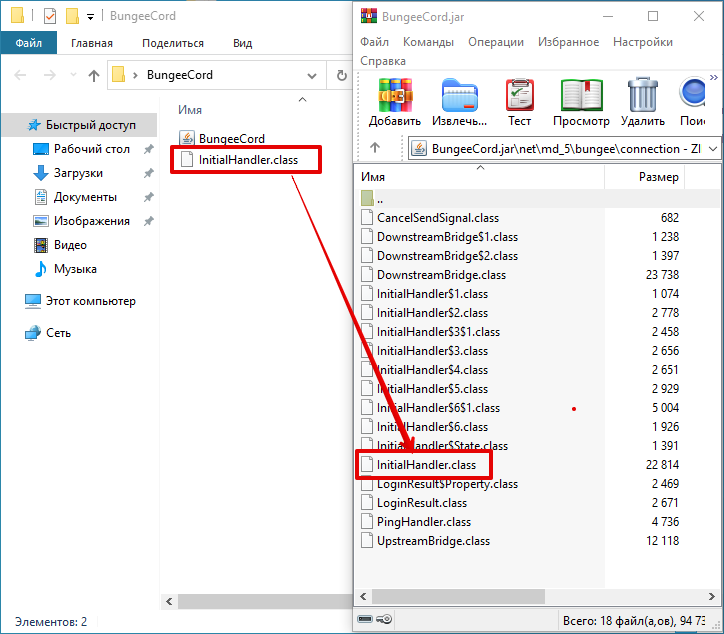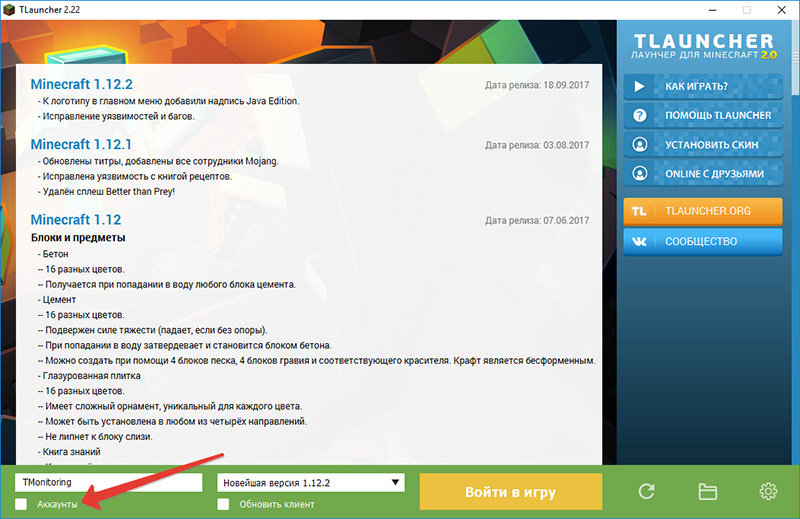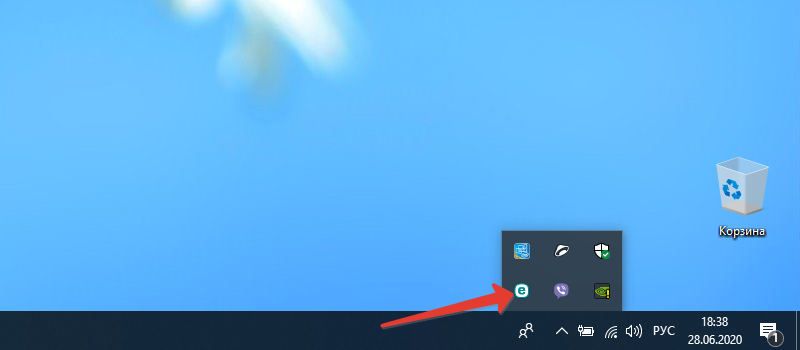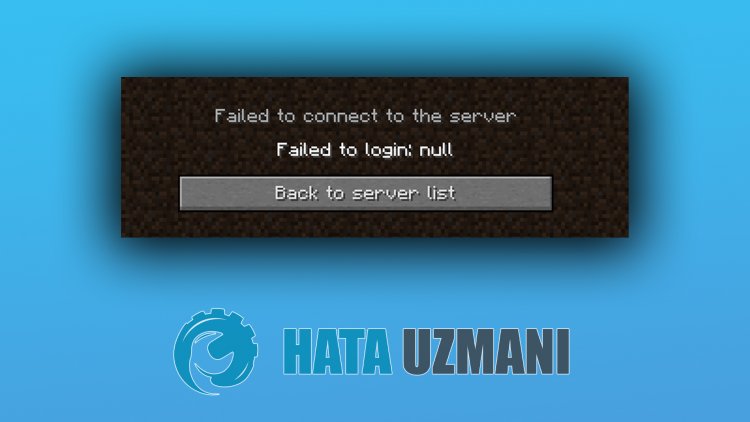Здесь приведена информация по авторизации для лаунчеров и серверов Minecraft через сервис авторизации Ely.by.
Протокол авторизации реализован максимально похожим на оригинальный протокол авторизации Mojang, но тем не менее эта документация описывает все доступные функции конкретно сервиса авторизации Ely.by.
Общие положения¶
-
Все запросы должны выполняться на URL https://authserver.ely.by.
-
При успешном запросе, сервер вернёт ответ со статусом 200. Любой другой код свидетельствует об ошибке.
-
Сервер всегда отвечает JSON данными, кроме случаев системных ошибок и ответов на legacy запросы. Учитывайте это для отображения пользователю правильного сообщения об ошибке.
-
В случае стандартной ошибки, вы получите следующие данные:
{ "error": "Краткое описание ошибки", "errorMessage": "Более длинное описание ошибки на английском языке, пригодное для отображения пользователю." }
Предусмотренные ошибки¶
В отличие от оригинального протокола, на Ely применяется меньший зоопарк ошибок:
|
Ошибка (error) |
Причина |
Решение |
|---|---|---|
|
IllegalArgumentException |
Вы передали неполный список данных для выполнения запроса. |
Внимательно перепроверьте что вы шлёте в запросе и что указано в документации. |
|
ForbiddenOperationException |
Пользователь ввёл/разработчик передал неверные значения. |
Необходимо вывести пользователю уведомление о неправильно введённых данных. |
Для индикации ошибки Not Found используется ответ с 404 статусом.
Авторизация в лаунчере¶
В этом разделе описана авторизация для игрового лаунчера и описывает действия, необходимые для получения accessToken для игрового клиента Minecraft. В результате авторизации будет получен JWT-токен с правами доступа minecraft_server_session.
-
POST /auth/authenticate -
Непосредственная авторизация пользователя, используя его логин (ник или E‑mail), пароль и токен двухфакторной аутентификации.
- Parameters
-
-
username (string) – Никнейм пользователя или его E‑mail (более предпочтительно).
-
password (string) – Пароль пользователя или комбинация
пароль:токен. -
clientToken (string) – Уникальный токен лаунчера пользователя.
-
requestUser (bool) – Если поле передано как
true, то в ответе сервера будет присутствовать полеuser.
-
Система аккаунтов Ely.by поддерживает защиту пользователей посредством двухфакторной аутентификации. В оригинальном протоколе авторизации Mojang не предусмотрено возможности для передачи TOTP-токенов. Для решения этой проблемы и сохранения совместимости с реализацией сервера Yggdrasil, мы предлагаем передавать токен в поле
passwordв форматепароль:токен.К сожалению, не все пользователи осведомлены об этой возможности, поэтому будет лучше при получении ошибки о защищённости аккаунта пользователя двухфакторной аутентификацией явно запросить у него токен и склеить его программно.
Логика следующая:
-
Если пользователь указал верные логин и пароль, но для его аккаунта включена двухфакторная аутентификация, вы получите ответ с
401статусом и следующим содержимым:{ "error": "ForbiddenOperationException", "errorMessage": "Account protected with two factor auth." }
-
При получении этой ошибки, необходимо запросить у пользователя ввод TOTP‑токена, после чего повторить запрос на авторизацию с теми же учётными данными, добавив к паролю постфикс в виде
:токен, гдетокен— это значение, введённое пользователем.Если пароль пользователя был “password123”, а токен “123456”, то после склейки поле
passwordпримет значение “password123:123456”. -
Если в результате этих действий вы получите ответ с
401статутом иerrorMessage“Invalid credentials. Invalid email or password.”, то это будет свидетельствовать о том, что переданный токен неверен и его нужно перезапросить у пользователя.
Если все данные будут переданы верно, вы получите следующий ответ:
{ "accessToken": "Длинная_строка_содержащая_access_token", "clientToken": "Переданный_в_запросе_client_token", "availableProfiles": [ { "id": "UUID_пользователя_без_дефисов", "name": "Текущий_username_пользователя" } ], "selectedProfile": { "id": "UUID_пользователя_без_дефисов", "name": "Текущий_username_пользователя" }, "user": { /* Только если передан параметр requestUser */ "id": "UUID_пользователя_без_дефисов", "username": "Текущий_username_пользователя", "properties": [ { "name": "preferredLanguage", "value": "ru" } ] } }
-
POST /auth/refresh -
Обновляет валидный
accessToken. Этот запрос позволяет не хранить на клиенте его пароль, а оперировать только сохранённым значениемaccessTokenдля практически бесконечной возможности проходить авторизацию.- Parameters
-
-
accessToken (string) – Уникальный ключ, полученный после авторизации.
-
clientToken (string) – Уникальный идентификатор клиента, относительно которого получен accessToken.
-
requestUser (bool) – Если поле передано как
true, то в ответе сервера будет присутствовать полеuser.
-
Note
В оригинальном протоколе так же передаётся значение
selectedProfile, но в реализации Mojang он не влияет ни на что. Наша реализация сервера авторизации игнорирует этот параметр и опирается на значенияaccessTokenиclientToken.В случае получения какой-либо предусмотренной ошибки, следует заново запросить пароль пользователя и произвести обычную авторизацию.
Успешный ответ:
{ "accessToken": "Новая_длинная_строка_ содержащая_access_token", "clientToken": "Переданный_в_запросе_client_token", "selectedProfile": { "id": "UUID_пользователя_без_дефисов", "name": "Текущий_username_пользователя" }, "user": { /* Только если передан параметр requestUser */ "id": "UUID_пользователя_без_дефисов", "username": "Текущий_username_пользователя", "properties": [ { "name": "preferredLanguage", "value": "ru" } ] } }
-
POST /auth/validate -
Этот запрос позволяет проверить валиден ли указанный accessToken или нет. Этот запрос не обновляет токен и его время жизни, а только позволяет удостовериться, что он ещё действительный.
- Parameters
-
accessToken (string) – Токен доступа, полученный после авторизации.
Успешным ответом будет являться пустое тело. При ошибке будет получен 400 или 401 статус. Пример ответа сервера при отправке истёкшего токена:
{ "error": "ForbiddenOperationException", "errorMessage": "Token expired." }
-
POST /auth/signout -
Этот запрос позволяет выполнить инвалидацию всех выданных пользователю токенов.
- Parameters
-
-
username (string) – Никнейм пользователя или его E-mail (более предпочтительно).
-
password (string) – Пароль пользователя.
-
Успешным ответом будет являться пустое тело. Ориентируйтесь на поле error в теле ответа.
-
POST /auth/invalidate -
Запрос позволяет инвалидировать accessToken. В случае, если переданный токен не удастся найти в хранилище токенов, ошибка не будет сгенерирована и вы получите успешный ответ.
Входные параметры:
- Parameters
-
-
accessToken (string) – Уникальный ключ, полученный после авторизации.
-
clientToken (string) – Уникальный идентификатор клиента, относительно которого получен accessToken.
-
Успешным ответом будет являться пустое тело. Ориентируйтесь на поле error в теле ответа.
Авторизация на сервере¶
Эти запросы выполняются непосредственно клиентом и сервером при помощи внутреннего кода или библиотеки authlib (начиная с версии 1.7.2). Они актуальны только в том случае, если вы уже произвели авторизацию и запустили игру с валидным accessToken. Вам остаётся только заменить пути внутри игры/библиотеки на приведённые ниже пути.
Поскольку непосредственно изменить что-либо в работе authlib или игры вы не можете, здесь не приводятся передаваемые значения и ответы сервера. При необходимости вы сможете найти эту информацию самостоятельно в интернете.
Через authlib¶
Important
Эта часть документации описывает запросы, выполняемые через authlib в версии игры 1.7.2+. Для более старых версий смотрите раздел ниже.
Все запросы из этой категории выполняются на подуровень /session. Перед каждым из запросов указан тип отправляемого запроса.
-
POST /session/join -
Запрос на этот URL производится клиентом в момент подключения к серверу с online-mode=true.
-
GET /session/hasJoined -
Запрос на этот URL выполняет сервер с online-mode=true после того, как клиент, пытающийся к нему подключится, успешно выполнит join запрос.
Attention
Внутри тела ответа есть параметр properties, который, в свою очередь, содержит поле value с закодированной в ней base64 строкой. В оригинальной системе авторизации данные зашифрованы с помощью приватного ключа и расшифровывались на клиенте с помощью публичного. Ely, в свою очередь, не выполняет шифрацию вовсе, поэтому вам необходимо отключить проверку подписи в библиотеке authlib. В противном случае текстуры всегда будут признаваться невалидными.
Для старых версий¶
Important
Эта часть документации описывает запросы, выполняемые более старыми версиями Minecraft, когда не применялась библиотека authlib. Это все версии, младше версии 1.7.2.
Все запросы из этой категории выполняются на подуровень /session/legacy. Перед каждым из запросов указан тип отправляемого запроса.
Принцип обработки этих запросов такой же, как и для authlib, отличие только во входных параметрах и возвращаемых значения.
-
GET /session/legacy/join -
Запрос на этот URL производится клиентом в момент подключения к серверу с online-mode=true.
-
GET /session/legacy/hasJoined -
Запрос на этот URL выполняет сервер с online-mode=true после того, как клиент, пытающийся к нему подключится, успешно выполнит join запрос.
Важно не потерять GET параметр ?user= в конце обоих запросов, чтобы получились следующие URL: http://minecraft.ely.by/session/legacy/hasJoined?user=.
Одиночная игра¶
По сути, одиночная игра — это локальный сервер, созданный для одного игрока. По крайней мере это так, начиная с версии 1.6, в которой и был представлен механизм локальных серверов.
Тем не менее, описанный ниже запрос актуален только для Minecraft 1.7.6+, когда для загрузки скинов стала использоваться так же Authlib.
-
GET /session/profile/{uuid} -
Запрос на этот URL выполняется клиентом в одиночной игре на локальном сервере (созданном посредством самой игры). В URL передаётся UUID пользователя, с которым был запущен клиент, а в ответ получается информация о текстурах игрока в таком же формате, как и при hasJoined запросе.
Готовые библиотеки authlib¶
Attention
Ely.by поддерживает библиотеку authlib-injector. Это наиболее простой и универсальный способ установки системы авторизации в игру и игровые сервера. За подробностями обратитесь в соответствующий раздел документации.
Поскольку самостоятельная реализация связана с трудностями поиска исходников, подключения зависимостей и в конце-концов с процессом компиляции, на странице загрузок нашей системы скинов вы можете загрузить уже готовые библиотеки со всеми необходимыми изменениями. Выберите в выпадающем списке необходимую версию и следуйте инструкции по установке, размещённой на той же странице ниже.
В более ранних версиях игры система скинов находилась внутри игрового клиента, так что библиотеки ниже обеспечивают лишь авторизацию:
-
Minecraft 1.7.5 —
authlib 1.3.1 -
Minecraft 1.7.2 —
authlib 1.3
Для установки вам необходимо заменить оригинальную библиотеку, располагающуюся по пути <директория установки minecraft>/libraries/com/mojang/authlib/. Убедитесь в том, что версии скачанного и заменяемого файлов совпадают.
Установка authlib на сервер¶
Сервер также использует authlib для выполнения авторизации игрока, поэтому соответствующие изменения должны быть также применены и к нему. Ниже приведены инструкции по установки authlib для различных реализаций сервера Minecraft.
Note
Если ни одна из приведённых ниже инструкций не подошла для вашей реализации сервера, пожалуйста, создайте новый issue и мы допишем инструкцию для вашего сервера.
Оригинальный сервер¶
С помощью архиватора откройте файл сервера minecraft_server.ВЕРСИЯ.jar. Таким же образом откройте архив с authlib для соответствующей версии сервера. Перед вами будет два окна: одно с файлами сервера, другое с файлами authlib. Вам необходимо “перетащить” из архива с authlib все файлы и папки, за исключением директории META-INF, и подтвердить замену.
Обратите внимание: “перетягивать” содержимое нужно ниже папок сервера (в область файлов .class).¶
После этих действий вы можете закрыть оба окна и в файле server.properties установить значение online-mode=true.
Bukkit/Spigot¶
Сперва выполните установку, как она описана для оригинального сервера. Затем скачайте библиотеки commons-io и commons-lang3, после чего аналогичным с authlib образом последовательно переместите содержимое скачанных архивов в файлы сервера.
Forge/Sponge¶
Прежде чем производить установку, необходимо определить, какой именно файл подлежит модификации:
-
>=1.16:
libraries/net/minecraft/server/ВЕРСИЯ-ЦИФРЫ/server-ВЕРСИЯ-ЦИФРЫ-extra.jar. -
1.13-1.15:
libraries/net/minecraft/server/ВЕРСИЯ/server-ВЕРСИЯ-extra.jar. -
<=1.12:
minecraft_server.ВЕРСИЯ.jar.
Когда необходимый файл найден, выполните для него установку authlib, аналогично оригинальному серверу.
Paper (PaperSpigot)¶
Установка производится по аналогии с Bukkit/Spigot в файл cache/patched-ВЕРСИЯ.jar. После внесения изменений, запускать сервер нужно через jar-файл из директории cache, поскольку в противном случае Paper восстановит исходное состояние файла:
До: java -jar paper-ВЕРСИЯ-БИЛД.jar
После: java -jar cache/patched-ВЕРСИЯ.jar
BungeeCord¶
Hint
Вы можете воспользоваться библиотекой authlib-injector для установки системы авторизации без модификации внутренностей сервера.
Хотя BungeeCord и является проксирующим сервером, авторизацию игроков он выполняет самостоятельно. К сожалению, BungeeCord не опирается на использование Authlib, а реализует процесс авторизации самостоятельно, поэтому для установки системы авторизации Ely.by вам понадобится модифицировать скомпилированные .class файлы.
Для установки следуйте инструкции ниже:
-
Скачайте программу InClassTranslator (прямых ссылок не даём, но его легко найти).
-
С помощью архиватора откройте файл
BungeeCord.jar. -
Перейдите по пути
net/md_5/bungee/connectionи найдите там файлInitialHandler.class(без каких-либо символов $). -
Распакуйте этот файл. В самом простом случае сделать это можно просто “вытянув” его из окна архиватора.
-
Откройте распакованный файл в программе InClassTranslator и замените в нём строку
https://sessionserver.mojang.com/session/minecraft/hasJoined?username=наhttps://authserver.ely.by/session/hasJoined?username=, как показано на рисунке ниже: -
Сохраните изменения и перетащите измененный файл обратно в архив сервера. Подтвердите замену.
После выполнения этих действий вы можете указать в файле конфигурации BungeeCord (config.yml) значение online_mode=true.
Important
Мы также рекомендуем выполнить установку Authlib на все сервера позади BungeeCord. Это может быть необходимо для плагинов, которые используют API Mojang. Инструкция по установке на конечные сервера приведена выше.
При этом все сервера должны иметь в своей конфигурации (server.properties) значение online-mode=false, поскольку пользователи уже авторизованы силами BungeeCord.
Установка на версии ниже 1.7.2¶
Для более старых версий существует достаточно большое многообразие различных случаев, раскрыть которые в этой документации не представляется возможным. Вся установка заключается в замене определённых строк в определённых классах через InClassTranslator.
На форуме RuBukkit есть отличный пост, в котором собрана вся нужна информация по именам классов на различных версиях Minecraft. Переписывать его сюда не имеет смысла, так что просто перейдите на его страницу и найдите нужную версию.
RuBukkit —
Список классов и клиентов для MCP.
Пример установки¶
Предположим, что вы хотите установить авторизацию на сервер версии 1.5.2.
Сначала вы переходите по вышеприведённой ссылке, выбираете нужную версию (1.5.2) и видите список классов:
-
bdk.class — путь до joinserver
-
jg.class — путь до checkserver
Затем вы должны взять .jar файл клиента и открыть его любым архиватором. После чего вам необходимо найти файл bdk.class. Для этого удобно воспользоваться поиском.
После того, как вы нашли файл, его нужно извлечь из архива — просто перетащите его оттуда в удобную для вас дирикторию.
Дальше запустите InClassTranslator и в нём откройте этот класс. Слева будет список найденных в файле строк, которые вы можете изменить. Нужно заменить только строку, отвечающую за запрос на подключение к серверу:
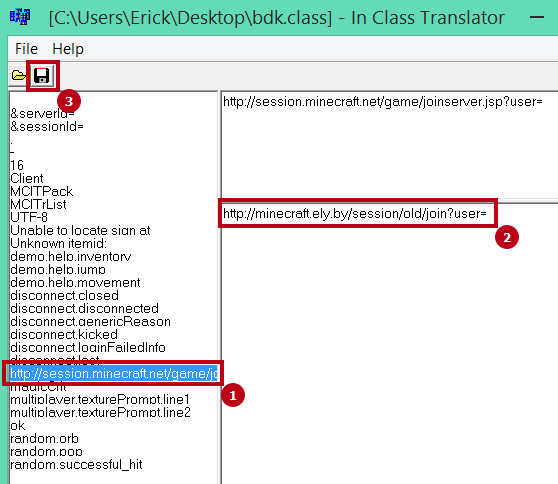
После этого вам нужно положить изменённый .class обратно в .jar файл игры.
Ту же самую операцию вам необходимо провести и с сервером, только заменить ссылку на hasJoined.
После этих действий вам нужно в настройках включить online-mode=true и сервер станет пускать на себя только тех игроков, которые будут авторизованы через Ely.by.
Have a question about this project? Sign up for a free GitHub account to open an issue and contact its maintainers and the community.
- Pick a username
- Email Address
- Password
By clicking “Sign up for GitHub”, you agree to our terms of service and
privacy statement. We’ll occasionally send you account related emails.
Already on GitHub?
Sign in
to your account
Майнкрафт во многом популярна из-за сетевого режима. Однако, при подключении к серверу или при его создании часто возникает ошибка входа «Credentials cannot be null». Она полностью блокирует возможность выхода в сеть, что особенно проблематично для тех, кто привык создавать сетевые игры.
Причины отказа сервера
Основными причинами считаются разногласия версий с сервером — многие игроки скачали «пиратский» клиент, а пытаются зайти на официальный сервер. По понятным причинам доступ блокируется, ведь клиент тоже должен быть лицензионным. По другим источникам, что-либо блокирует сеть у вас на компьютере (например, vpn-приложения, хамачи).
Ошибка входа при подключении к серверам Майнкрафт
Как исправить ошибку входа
Мы собрали несколько основных моментов, которые следует просмотреть в первую очередь. Поочередно проверьте каждый из них, начиная с самых простых.
Сброс данных
Простым вариантом исправления ситуации становится перезагрузка. Сделайте рестарт для клиента, ПК и отключением перезагрузите модем. Выйдите из своего аккаунта и зайдите в него снова. Отключите антивирус на время подключения к серверу и другие подобные блокировщики. Максимально освободите систему от ненужного софта (ищите в фоне и трее), который не принимает участия в Minecraft.
Файлы
Пробуем внести изменения в файл «Server» (либо «server.properties»). Его можно отыскать в папке, где хранятся данные майн-сервера. Так как файл нельзя открыть просто так, делаем это через блокнот. Открыв текст, следует отыскать в нем следующую строку: online-mode=true. В ней изменяем лишь окончание. Вместо слова true вставляем значение false. В основном такие действия помогают игрокам с нелицензионными клиентами, которые все равно стремятся попасть на официальные сервера.
Сторонний сервис Ely.by
Если вы еще не знакомы с Ely.by, то обязательно «погуглите» информацию. Это система скинов и дополнительной авторизации в мире Майнкрафт. При помощи этого ресурса можно создавать свои сети. Зарегистрируйтесь со своей компанией именно тут, где доступен режим «Ely для сетевой игры». После этого можно снова создавать сетевые локации. Проще говоря, Ely.by всего лишь альтернатива привычному всем Mojang.
Сервис Ely.by поможет настроить собственный сервер
Сама игра
Многие пользователи для решения ошибки входа «Credentials cannot be null» сменили версию игры. Обязательно протестируйте несколько ранее вышедших модификаций Майнкрафт. Предварительно полностью удалите ту игру, которая сейчас инсталлирована. Самую надежную работу показывают версии 1.7.10 и 1.11.2. Это не означает переход именно на них, но попробовать все-таки стоит.
Ваша ОС
Операционная система всегда полна багов. Обязательно протестируйте ее на ошибки и исправьте их при помощи оптимизаторов (Advanced SystemCare, CCleaner и другие). Также дополнительно удалите софт, установленный за прошедшие несколько дней. Иногда программы блокируют выход к серверу, и решить ситуацию поможет лишь их деинсталляция.
Напоследок просто подождите какое-то время. Всегда есть вероятность проблем в доступах к сайтам Minecraft. Спустя несколько часов повторите свои попытки. В конце хотелось бы вставить видео-инструкцию по правильной настройке сети Hamachi, так как данный сбой часто возникает при попытке подключится через эту программку.
Разработчики регулярно выпускают обновления для свой игры, в котором они улучшают производительность и различные проблемы. После очередного обновления многие игроки начали сталкиваться с ошибкой null при входе на сервер Minecraft. В этой статье мы расскажем, базовые действия, которые помогут решить эту проблему.
Чаще всего данная ошибка появляется у игроков, которые играют без лицензии. На сегодняшний день существует множество способов, как можно обойти эту проверку. Но это временное решение, которое помогает убрать это уведомление при входе на сервер. Играть на официальных серверах с пиратской версии стало сложнее. Возникновения данной ошибки может происходить из-за установленных модов или дополнений. Ниже мы разберем все возможные способы, как можно её обойти.
Если у вас нет лицензионной игры, вы скорее всего играете через лаунчер по названием Tlauncher. Данный клиент, позволяет играть в Майнкрафт в последние версии абсолютно бесплатно. Разработчики ежемесячно обновляют совой клиент. После обновлений пользователь может столкнуться с ошибкой при входе на сервер. В этом случае попробуйте выполнить последовательно следующие действия:
- Запустите приложение Tlauncher;
- Авторизуйтесь в клиенте, если у вас нет аккаунта, то необходимо создать;
- Далее в нижем левом экране, возле «Аккаунты» уберите галочку;
- Готово, теперь вы можете попробовать зайти на какой-нибудь сервер.
Отключение антивируса
Отключите антивирус во время обновления или игры Майнкрафт. Для этого проделайте действия:
- Нажмите правой кнопкой мыши значок антивируса в области уведомлений;
- Теперь выберите приостановить антивирус;
- Далее выберите подходящий параметр времени для отключения антивируса (например, 10 минут, 1 час, приостановить до следующей перезагрузки).
Заключение
Из этой статьи вы узнали, как исправить проблему при соединении к серверам в Майнкрафт. Если ничего не помогло из вышеперечисленного, удалите полностью игру с вашего компьютера, и установите новую скачав с официального сайта. Остались вопросы? Напишите ниже в форме комментариев.
Оценка статьи:
Загрузка…
В этой статье мы попытаемся устранить ошибку «Ошибка входа: Null», с которой игроки Minecraft сталкиваются при подключении к любому серверу.
Игроки Minecraft сталкиваются с ошибкой «Ошибка входа: Null» при открытии игры, что ограничивает их доступ к игре. Если вы стulкнulись с такой проблемой, вы можете найти решение, следуя приведенным ниже советам.
Ошибка входа в Minecraft: что такое нulевая ошибка?
Эта ошибка обычно возникает, когда параметры безопасности учетной записи Xbox ограничены. Для этого мы постараемся решить проблему, сообщив вам о предложении.
Как исправить ошибку входа в Minecraft: нulевая ошибка?
Мы постараемся решить проблему, упомянув предложение исправить эту ошибку.
Проверьте настройки безопасности Xbox
Отключенный параметр безопасности Xbox может вызвать много проблем.
- Войдите в свою учетную запись Xbox. Нажмите, чтобы войти.
- Выберите активную учетную запись на открывшемся экране. Нажмите на меню «Пulьзовательский» ниже.
- После этого процесса проверьте все разрешения, перечисленные ниже. Если есть какие-либо заблокированные разрешения, разрешите и сохраните.
- Затем выберите меню «Безопасность в Интернете для устройств Xbox Series XJS, Xbox One и Windows 10«.
- После этого процесса проверьте все разрешения, перечисленные ниже. Если есть какие-либо заблокированные разрешения, разрешите и сохраните.
После успешного выпulнения операции вы можете войти на сервер и проверить, сохраняется ли проблема.
Что такое необъявленная ошибка:
Когда мы используем некоторую константу в нашей программе, они могут быть встроенными константами и могут быть созданы пользователем в соответствии с требованиями. Но когда мы используем некоторую константу, а они не являются встроенными и также не определены пользователем в этом состоянии, мы получаем необъявленную ошибку.
Ниже приведен код, показывающий пример необъявленной ошибки NULL:
using namespace std;
int main()
{
int * num = NULL;
return 0;
}
Приведенный выше код покажет ошибку как «необъявленная ошибка NULL» . Причина необъявленной ошибки NULL в том, что «NULL» не является встроенной константой.
Зачем нам NULL?
Когда мы создаем какой-либо указатель в нашей программе, они используются для хранения адресов. Но неинициализированные переменные-указатели очень опасны, так что мы можем присвоить им NULL, что означает, что они не указывают ни на какую ячейку памяти, поэтому наша программа работает плавно и безопасно.
Теперь, если NULL не является встроенной константой, как мы можем преодолеть необъявленную ошибку NULL.
Ниже приведен код, который используется для удаления необъявленной ошибки NULL:
- Присвоить 0: вместо присвоения NULL для num мы можем просто присвоить 0, что означает, что он не указывает какой-либо адрес, поэтому простейшим решением является просто присвоение 0.
Код ниже показывает его реализацию:usingnamespacestd;intmain(){int* num = 0;return0;} - Включите файл заголовка «stddef.h»: в файле заголовка stddef.h уже определен NULL , поэтому мы можем включить этот файл заголовка в нашу программу, и наша программа будет компилироваться и выполняться без каких-либо ошибок.
Код ниже показывает его реализацию:#include <stddef.h>intmain(){int* num = NULL;return0;} - Включите файл заголовка iostream: в C ++, если мы хотим выполнить нашу программу без необнаруженной ошибки NULL, мы можем просто включить iostream в нашу программу и сделать это без ошибок.
Код ниже показывает его реализацию:#include <iostream>usingnamespacestd;intmain(){int* num = NULL;return0;} - #define NULL 0: Используя строку #define NULL 0 в нашей программе, мы можем решить необъявленную ошибку NULL.
Код ниже показывает его реализацию:#define NULL 0usingnamespacestd;intmain(){int* num = NULL;return0;} - В новом C ++ (C ++ 11 и выше):: nullptr — это встроенная константа, поэтому мы можем использовать ее вместо NULL.
#include <iostream>usingnamespacestd;intmain(){int* num = nullptr;return0;}Хотите учиться на лучших видео и практических задачах, ознакомьтесь с базовым курсом C ++ для базового и продвинутого уровня C ++ и курсом C ++ STL для языка и STL. Чтобы завершить подготовку от изучения языка к DS Algo и многому другому, см. Полный курс подготовки к собеседованию .
Microsoft Excel часто получает ошибки, которые могут быть очень неприятными для их пользователей. Ошибки могут возникать в программах Office из-за проблем с вашей программой Office или из-за того, что вы можете сделать что-то неправильно в своем документе, слайде или электронной таблице Excel. В этом посте мы покажем вам, как исправить ошибку #NULL в Excel.
Почему #NULL отображается в Excel?
Ошибка #NULL возникает, когда вы используете неправильный оператор диапазона в формуле или когда вы используете оператор пересечения (символ пробела) между ссылками на диапазон. Ошибка #NULL указывает, что два диапазона не пересекаются.
Следуйте приведенным ниже методам, чтобы исправить ошибку #NULL в Excel:
- Вставьте двоеточие
- Вставьте запятую
1]Вставьте двоеточие
Если вы используете пробел в формуле или неправильный оператор, например, = СУММ (А2 А3)Excel вернет ошибку #NULL.
Чтобы решить эту проблему, вы должны использовать двоеточие, чтобы отделить первую ячейку от последней ячейки, например, = СУММ (A2: A3). Двоеточие используется для разделения, когда вы ссылаетесь на непрерывный диапазон ячеек в формуле.
2]Вставьте запятую
Excel вернет ошибку #NULL, если вы обратитесь к двум непересекающимся областям, например, = СУММ (A2: A3 B2: B3).
Если формула суммирует два диапазона, убедитесь, что запятая разделяет два диапазона. = СУММ (A2: A3, B2: B3).
Как избавиться от зеленой ошибки в Excel?
Всякий раз, когда вы получаете ошибку в своей электронной таблице, вы увидите зеленый треугольник слева от ячейки, где находится ошибка; Выполните следующие действия, чтобы отключить зеленый треугольник.
- Перейдите на вкладку «Файл».
- Щелкните Параметры в представлении Backstage.
- Откроется диалоговое окно параметров Excel.
- Перейдите на вкладку «Формулы» на левой панели.
- В разделе «Проверка ошибок» снимите флажок «Включить фоновую проверку ошибок».
- Нажмите «ОК».
- Зеленый треугольник в ячейке ошибки удален.
Читать: Как изменить направление клавиши Enter в Excel
Мы надеемся, что это руководство поможет вам понять, как исправить ошибку Null в Excel; если у вас есть вопросы по поводу урока, дайте нам знать в комментариях.
На чтение 3 мин Просмотров 7 Опубликовано 18.04.2022
Майнкрафт во многом популярна из-за сетевого режима. Однако, при подключении к серверу или при его создании часто возникает ошибка входа «Credentials cannot be null». Она полностью блокирует возможность выхода в сеть, что особенно проблематично для тех, кто привык создавать сетевые игры.
Причины отказа сервера
Основными причинами считаются разногласия версий с сервером — многие игроки скачали «пиратский» клиент, а пытаются зайти на официальный сервер. По понятным причинам доступ блокируется, ведь клиент тоже должен быть лицензионным. По другим источникам, что-либо блокирует сеть у вас на компьютере (например, vpn-приложения, хамачи).
Ошибка входа при подключении к серверам Майнкрафт
Как исправить ошибку входа
Мы собрали несколько основных моментов, которые следует просмотреть в первую очередь. Поочередно проверьте каждый из них, начиная с самых простых.
Сброс данных
Простым вариантом исправления ситуации становится перезагрузка. Сделайте рестарт для клиента, ПК и отключением перезагрузите модем. Выйдите из своего аккаунта и зайдите в него снова. Отключите антивирус на время подключения к серверу и другие подобные блокировщики. Максимально освободите систему от ненужного софта (ищите в фоне и трее), который не принимает участия в Minecraft.
Файлы
Пробуем внести изменения в файл «Server» (либо «server.properties»). Его можно отыскать в папке, где хранятся данные майн-сервера. Так как файл нельзя открыть просто так, делаем это через блокнот. Открыв текст, следует отыскать в нем следующую строку: online-mode=true. В ней изменяем лишь окончание. Вместо слова true вставляем значение false. В основном такие действия помогают игрокам с нелицензионными клиентами, которые все равно стремятся попасть на официальные сервера.
Сторонний сервис Ely.by
Если вы еще не знакомы с Ely.by, то обязательно «погуглите» информацию. Это система скинов и дополнительной авторизации в мире Майнкрафт. При помощи этого ресурса можно создавать свои сети. Зарегистрируйтесь со своей компанией именно тут, где доступен режим «Ely для сетевой игры». После этого можно снова создавать сетевые локации. Проще говоря, Ely.by всего лишь альтернатива привычному всем Mojang.
Сервис Ely.by поможет настроить собственный сервер
Сама игра
Многие пользователи для решения ошибки входа «Credentials cannot be null» сменили версию игры. Обязательно протестируйте несколько ранее вышедших модификаций Майнкрафт. Предварительно полностью удалите ту игру, которая сейчас инсталлирована. Самую надежную работу показывают версии 1.7.10 и 1.11.2. Это не означает переход именно на них, но попробовать все-таки стоит.
Ваша ОС
Операционная система всегда полна багов. Обязательно протестируйте ее на ошибки и исправьте их при помощи оптимизаторов (Advanced SystemCare, CCleaner и другие). Также дополнительно удалите софт, установленный за прошедшие несколько дней. Иногда программы блокируют выход к серверу, и решить ситуацию поможет лишь их деинсталляция.
Напоследок просто подождите какое-то время. Всегда есть вероятность проблем в доступах к сайтам Minecraft. Спустя несколько часов повторите свои попытки. В конце хотелось бы вставить видео-инструкцию по правильной настройке сети Hamachi, так как данный сбой часто возникает при попытке подключится через эту программку.
Сегодня Minecraft – одна из самых популярных игр среди детей и подростков. Они с большим удовольствием собирают алмазы, строят объекты, сражаются и осваивают новые территории. К сожалению, при запуске одиночных или сетевых версий могут появляться ошибки. В большей степени эта проблема касается пиратских версий. В этой статье мы рассмотрим пути решения такого сбоя, как «Ошибка входа, недействительная сессия, перезапустите Лаунчер и игру по Хамачи».
Содержание
- Что значит «ошибка входа» – возможные причины сбоя
- Почему возникает проблема
- Как исправить ошибку
- Решение ошибки входа
- Решение недействительности сессии
- Как настроить IP и порт при недопустимой сессии
- Заключение
Что значит «ошибка входа» – возможные причины сбоя
С проблемой, касающейся недействительной сессии Майнкрафт через Хамачи, в основном сталкиваются пользователи, которые используют игру без лицензии. Таким образом, разработчики создают для них трудности, заставляя их купить официальную версию. Однако, проблема не может появляться сама по себе.
Она может быть вызвана одной из следующих причин:
- проблемы с соединением;
- сбой сервера;
- моды, которые были установлены на компьютер, не совпадают с используемой версией Майнкрафт;
- сбой в работе локальной сети;
- вирусы на операционной системе;
- несовместимость с драйверами.
Если вернуться к пиратским версиям, сначала они могут нормально функционировать, однако в дальнейшем появляется сбой. Это может указывать на то, что разработчики программы сделали попытки ее побороть.
Почему возникает проблема
Недопустимая сессия Майнкрафт Хамачи иногда является следствием изменений в системе. Чтобы оперативно исправить проблему самостоятельно вспомните, какие действия проводили с момента последнего запуска. Причинами для появления сбоя также может стать:
- обновление операционной системы;
- обновление драйверов.
Выхода из ситуации в этом случае два – откат ОС или драйверов до предыдущей версии. Или восстановление системы. При этом, следует выбрать ту дату, когда игра еще работала хорошо. Если же никаких изменений в последнее время не происходило, попробуйте другие методы разрешения проблемы.
Как исправить ошибку
Если ни перезагрузка, ни обновление до предыдущей версии не помогли исправить ситуацию, значит предстоит внести изменения в настройки.
Осуществляется это следующим образом:
- Закройте игру и проверьте в диспетчере задач (Ctrl + SHIFT +ESC), действительно ли, она не работает. Если по-прежнему отображаются какие-либо процессы, которые имеют отношение к Майнкрафт, остановите их.
- Если игра синхронизируется по сети. Аналогичные действия должны проделать и другие участники.
- Перезагрузите ПК.
- Отключите роутер, от которого осуществляется передача сигнала интернета. Через несколько минут включите его. Проверьте, правильно ли соединён кабель.
При повторе ошибки и появлении навязчивого сообщения, удалите с компьютера временные файлы.
Осуществляется это следующим образом.
- Нажмите Win + R для вызова инструмента «Выполнить».
- Наберите команду
%TEMP%и нажмите «ОК». - Удалите содержимое открывшейся папки Temp.
Можно скачать на устройство программу-чистильщик, например, CCleaner. Она избавит операционную систему от всех ненужных файлов.
Решение ошибки входа
Если появляется ошибка о недопустимой сессии Майнкрафт, попробуйте перезапустить игру и Хамачи. Затем пройдите авторизацию через специальный ресурс Ely.by. Он позволяет абсолютно бесплатно превратить пиратскую версию в лицензионную.
Чтобы воспользоваться таким хитрым ходом, сделайте следующее:
- Зайдите на официальный сайт ресурса Ely.by и зарегистрируйте на нем свой профиль.
- Загрузите его в систему.
- Привычно запустите tlauncher.exe и перейдите в раздел настроек аккаунта.
- Выберите пункт «Войти через Ely.by».
Если ошибка повторяется, попробуйте на некоторое время отключить защитные программы. Которые могут заблокировать вход в игру.
Примечание! Если локальная игра осуществляется посредством Hamachi, то к ней должны быть подключены все участники мира.
Решение недействительности сессии
Если сессия стала недействительной, исправить проблему поможет отключение специальной защиты. Которая была установлена разработчиками игры.
Делается это следующим образом.
- Откройте директорию игры.
- Найдите в ней файл с наименованием server.properties. Если с этим возникли проблемы, воспользуйтесь системой поиска. Для этого сначала нажмите одновременно Ctrl + F. Затем, в появившейся строке вставьте наименование файла.
- Кликните по нему правой кнопкой мыши. В появившемся окне нажмите «Открыть с помощью….». Затем, появятся несколько актуальных вариантов. Среди них выберите «Блокнот».
- Появится текст, в нем найдите фразу
online-mode=true. Удалите последнее слово и место него вставьтеfalse. Должно выглядеть так:
Сохраните изменения и перезагрузите компьютер. Если была установлена специальная защита на пиратскую версию, после этих действий она будет снята.
Как настроить IP и порт при недопустимой сессии
Обязательно условие при использовании любой игры по локальной сети – указание IP-адреса своего персонального компьютера и данные порта. Эти сведения необходимо сообщить другим игрокам сети. Чтобы начать взаимодействовать друг с другом.
При недопустимой сессии настройте эти параметры.
- Откройте абсолютно любую программу, посредством которой можно изменить настройки подключений. В большей степени себя среди пользователей зарекомендовал сервер uTorrent.
- Если в приложении есть какие-либо скачивания или раздачи, на время приостановите их.
- Пропишите в настройках данные порта.
Теперь, можно передать их другим игрокам. Решением этой проблемы также может стать обновление или загрузка другого лаунчера.
Заключение
Лицензионная версия Minecraft практически всегда работает бесперебойно. На пиратских копиях зачастую появляется ошибка о недопустимой сессии. Вышеперечисленные инструкции помогут быстро обойти ограничения и бесплатно наслаждаться популярной игрой по локальной сети.
New issue
Have a question about this project? Sign up for a free GitHub account to open an issue and contact its maintainers and the community.
By clicking “Sign up for GitHub”, you agree to our terms of service and
privacy statement. We’ll occasionally send you account related emails.
Already on GitHub?
Sign in
to your account
Open
Zendevve opened this issue
Mar 30, 2023
· 5 comments
Labels
bug
Something isn’t working
Comments
Operating System
Windows
Version of PollyMC
PollyMC 6.3
Version of Qt
Qt 6.3.0
Description of bug
The ely.by skins work perfectly fine on a singleplayer world for me but when i try and join a server (e.g. the one 1.19.2 server i made) it fails to show my ely.by skin but instead reverts back to Steve instead.
I use ely.by on TL Legacy (not TLauncher) and when i link my ely.by account there it works fine on servers? I was wondering if theres a fix to this thank you<3
Steps to reproduce
log in to your ely.by account on the launcher
launch the instance you want (i.e. simply optimized 1.19.2 modpack in my case)
play a singleplayer world (skin should show up fine)
play on server (skin wont show up and be steve)
Suspected cause
honestly no idea sadly
This issue is unique
- I have searched the issue tracker and did not find an issue describing my bug.
Working fine here, did you start your server with authlib-injector??
Personal 1.12.2 Server, skins also fine on my 1.19.3 Server, both started with authlib-injector 1.2.2 but also worked with 1.2.1
Working fine here, did you start your server with authlib-injector??
Personal 1.12.2 Server, skins also fine on my 1.19.3 Server, both started with authlib-injector 1.2.2 but also worked with 1.2.1
how exactly do i do that? i am unfamiliar with this authlib injector :< do you have discord so we can talk more about it there?
Server needs starting as online and with this «java -javaagent:authlib-injector-1.2.2.jar=ely.by -jar server.jar» or if its modded just add «-javaagent:authlib-injector-1.2.2.jar=ely.by» to its launch script then log into it with your ely.by account on the launcher, not really wanting to give out my discord publically.
https://github.com/yushijinhun/authlib-injector/releases
Place this next to your server.jar
-javaagent:authlib-injector-1.2.2.jar=ely.by
alright i’ll give it a shot thanks
Server needs starting as online and with this «java -javaagent:authlib-injector-1.2.2.jar=ely.by -jar server.jar» or if its modded just add «-javaagent:authlib-injector-1.2.2.jar=ely.by» to its launch script then log into it with your ely.by account on the launcher, not really wanting to give out my discord publically.
https://github.com/yushijinhun/authlib-injector/releases
Place this next to your server.jar
no idea how to do this on falixnodes
Labels
bug
Something isn’t working
2 participants